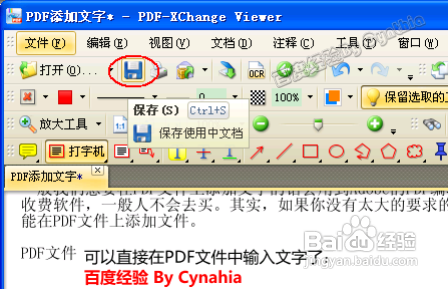在生成的PDF文档上添加文字的方法
发布时间:2017-01-04 来源:查字典编辑
摘要:如果想要在PDF文件上添加文字的话会用到Adobe的PDF编辑软件Acrobat等收费软件,但一般人都不太乐意去购买正版软件。其实,如果你没...
如果想要在PDF文件上添加文字的话会用到Adobe的PDF编辑软件Acrobat等收费软件,但一般人都不太乐意去购买正版软件。其实,如果你没有太大的要求的话,一些免费的PDF阅读器就能在PDF文件上添加文字。所以,这里介绍利用免费软件来给PDF添加文字或批注等操作,希望你也支持正版!
工具/原料
PDF文件
PDF-XChange Viewer(这是免费版本,收费版本功能更为强大)
方法/步骤
右击PDF文件,选择“打开方式”,再选择“PDF-XChange Viewer”:
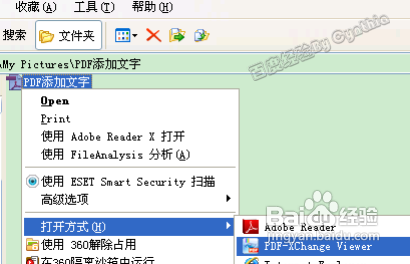
此时PDF文件会用PDF-XChange Viewer软件打开,然后我们点击软件界面中工具栏上的任一文字按钮发,如“打字要”按钮:
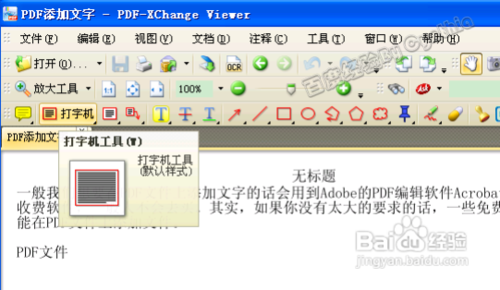
然后在PDF正文需要添加文字的位置点击鼠标左键即可,此时有一浅蓝色虚线框编辑块:
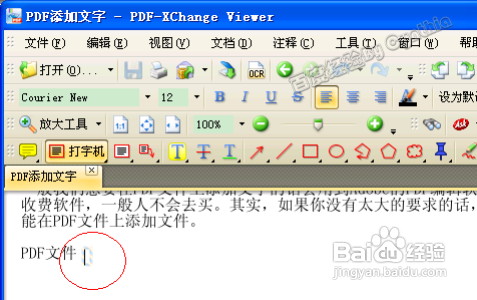
然后,我们可以直接在其中输入文字即可:
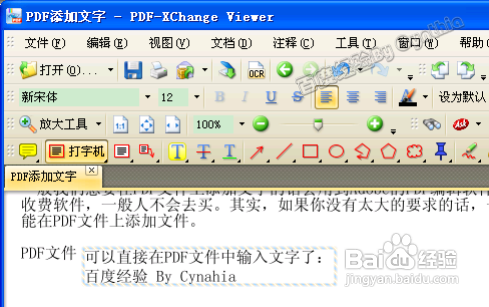
同时,我们可以编辑输入的文字的格式,如下改成的红色、微软雅黑字体等格式:

最后,单击工具栏中的“保存”按钮即可: